Как восстановить предыдущие версии документов для Pages, Keynote и других приложений
Одним из самых мощных дополнений к компьютерному арсеналу, появившимся в начале 2000-х годов, было автоматическое сохранение, особенно постепенное сохранение, которое происходило тихо и непрерывно. Это означает, что вы не потеряете свою текущую работу между сохранениями. Но как вернуть оба явных сохранения (Command-S или Файл> Сохранить) и инкрементальные автоматические сохранения?
Apple предлагает встроенную функцию для своих приложений, ориентированных на документы, таких как Pages и Numbers, а также платформу, к которой также подключаются некоторые другие разработчики. Вы найдете это в Файл> Вернуться к> Просмотреть все версии. Он похож на Time Machine, но не требует использования резервной копии Time Machine.
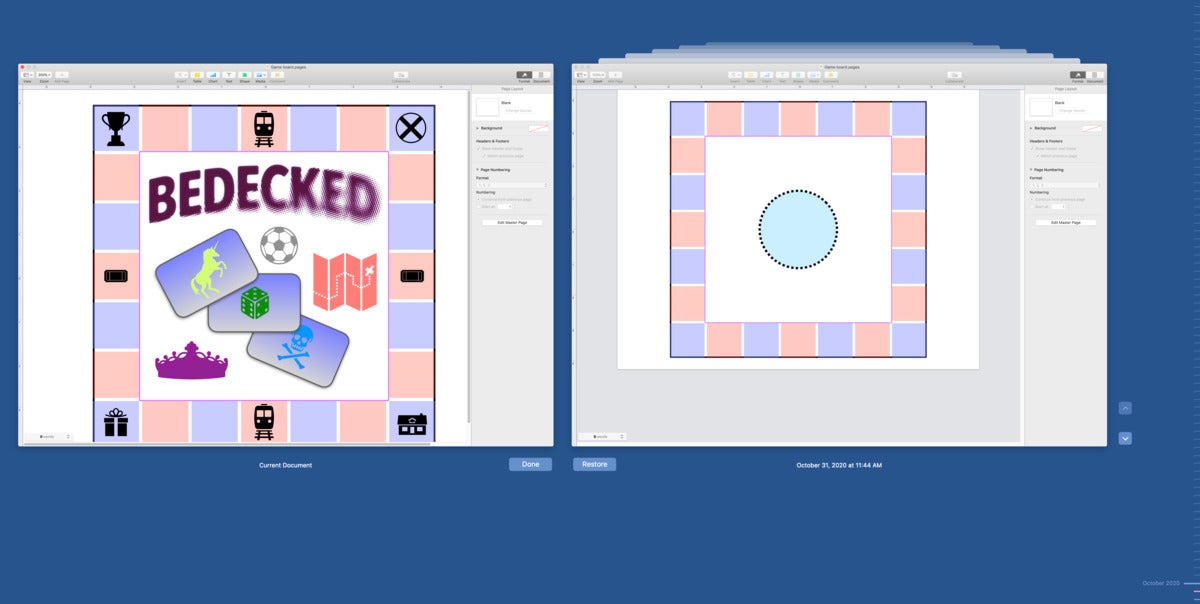 IDG
IDGВы можете просматривать предыдущие версии документов, которые вы создали, не активировав Time Machine, хотя интерфейс выглядит так же.
Выберите этот параметр, и появится интерфейс, в котором слева отображается текущая версия документа, а справа – последняя сохраненная версия. Вы можете использовать временную шкалу на дальнем правом крае, чтобы найти определенные более старые версии, или щелкнуть по отступающим окнам с правой стороны, которые показывают предыдущую версию файла или ту, которую вы в данный момент выбрали для просмотра.
Если вы хотите выйти без внесения изменений, нажмите Готово. Выбрав версию, которую вы хотите вернуть, нажмите Восстановить, и эта версия станет вашей текущей редактируемой.
Эта статья о Mac 911 является ответом на вопрос, заданный читательницей Macworld Пэтти.
Спросите Mac 911
Мы составили список вопросов, которые нам задают чаще всего, с ответами и ссылками на столбцы: прочтите наш супер-часто задаваемый вопрос, чтобы узнать, охвачен ли ваш вопрос. Если нет, мы всегда ищем новые проблемы для решения! Отправьте свое письмо на адрес mac911@macworld.com, включая снимки экрана, если это необходимо, и укажите, хотите ли вы использовать свое полное имя. Не на все вопросы будут даны ответы, мы не отвечаем на электронные письма и не можем дать прямые советы по устранению неполадок.




